Очищення оперативної пам'яті може проводитися рідко або дуже часто в залежності від потужності самого комп'ютера і обсягу оперативної пам'яті.
Якщо у вас слабенький комп'ютер то очищення оперативної пам'яті доведеться проводити дуже часто, особливо якщо її обсяг незначний.
Для економії часу краще цей процес автоматизувати і встановити спеціальну не більшу утиліту. Благо зараз їх вистачає як платних, так і безкоштовних.
Однак в незалежності від того який у вас комп'ютер, очищення оперативної пам'яті може проводитися і передбаченими в операційній системі засобами.
Процеси про які ми не знаємо
Зазвичай в ході роботи комп'ютера його оперативну пам'ять забивають процеси, які відбуваються всередині системи.
Як правило, багато не потрібних програм автоматично запускаються разом з операційною системою.
Ми про них навіть можемо не знати, а вони вантажать систему, займаючи місце в оперативній пам'яті, і уповільнюють роботу комп'ютера.
Для того що б відключити дані процеси і частково очистити оперативну пам'ять від непотрібних програм, необхідно зайти в Диспетчер завдань комп'ютера.
Для цього скористайтеся гарячими клавішами ctrl + alt + del. Потім вам необхідно перейти в розділ Процеси і відключити непотрібну програму.
У Windows 10 це виглядає так.
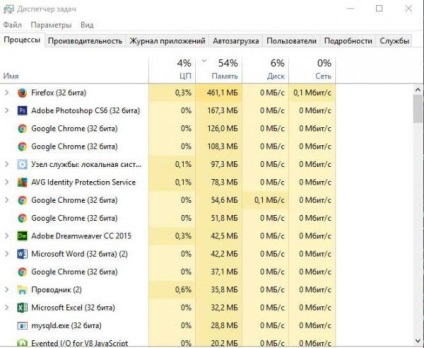
Однак будьте дуже обережні, тому що не вмілі дії можуть привести до зупинки важливих системних програм, а як наслідок до вимушеної перезавантаження комп'ютера. Вимикайте тільки ті процеси, які ви знаєте. Що не знаєте краще не чіпати.
Також даним способом можна скористатися, коли програма зависла, і ви ніяк не можете її відключити.
Однак очистити оперативну пам'ять ми змогли тільки для поточної ситуації. Варто вам перезавантажити комп'ютер, як все знову повториться.
Відключаємо автозагрузку програм
Щоб вирішити дану проблему і не допустити завантаження оперативної пам'яті не потрібними програмами, необхідно відключити їх в автозавантаженні.
Для цього натискаємо гарячі клавіші Win + R і викликаємо командний рядок, в яку вводимо команду msconfig і натискаємо клавішу Enter.
У вікні, яке з'явилося, вибираємо автозавантаження, і дивимося додатки, які завантажуються в оперативну пам'ять при запуску системи.
У Windows 10 автозавантаження перебувати в диспетчері завдань.
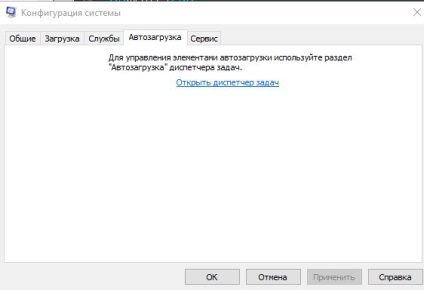
Ті, які явно нам не потрібні, відключаємо, прибравши галочку навпроти, ті які ми не знаємо, не чіпаємо.
Звичайні програми від системних додатків легко відрізнити, тому я думаю, проблем це ніяких не викличе.
Дані дії дозволять істотно очистити оперативну пам'ять, проте можна провести ще ряд дій, які поліпшать результат.
даремний софт
Щоб очистити оперативну пам'ять комп'ютера ще краще зверніть вашу увагу на великі програми, які встановлені на вашому комп'ютері, але якими ви не користуєтеся.
Це може бути, наприклад, Photoshop, CorelDraw та інші. А так же гри, що займають багато місця на жорсткому диску.
Справа в тому, що більшість таких програм під час запуску системи завантажуються з метою автоматичного оновлення і займають місце в оперативній пам'яті.
Тому якщо ви ними не користуєтеся, то краще їх видалити, що б додатково очистити оперативну пам'ять.